-
win10iso镜像下载64位安装教程
- 2022-06-03 08:03:09 来源:windows10系统之家 作者:爱win10
很多用户在使用Windows系统时候,想要将系统更新到win10,但是却不知道怎么操作,其实,我们只需下载相对应的ISO镜像文件就可以解决啦,接下来一起来看一看详细的操作吧。
1、下载win10 iso镜像文件,有32位与64位,根据系统不同选择对应的ISO文件,并打开ISO文件内的setup.exe安装程序。

2、运行安装程序,找打界面中“下载并安装更新”或者“不是现在",选择其中一个点击进行下一步。
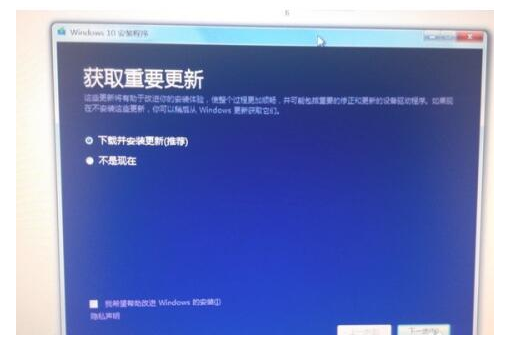
3、进程结束后,选择下一步,同意许可条款。
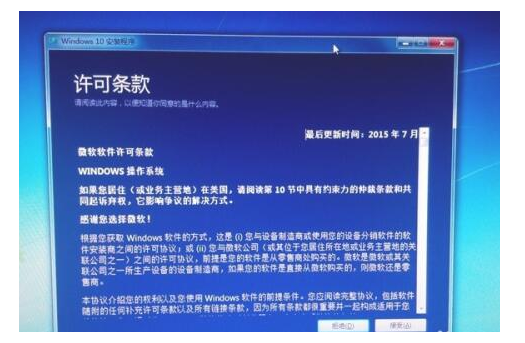
4、继承点击下一步,进行自动更新的检查,这一步需要花费较多时间进行。

5、完成后继承点击“下一步”,进入系统安装,找到页面中“保留个人文件和应用”并选中,选中之后系统中的软件和个人资料就不会被删除了。

6、继承点击“下一步”,即可进入系统安装,安装期间会进行几次重新启动。
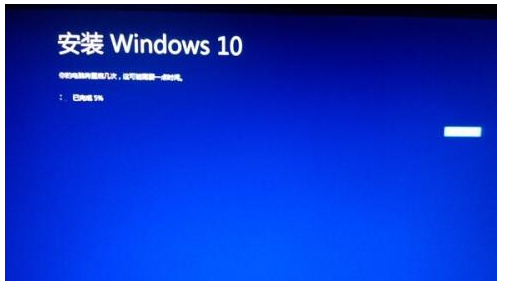
7、系统安装结束后,直接点击“下一步”就可以了。设置完成后系统会自动重新启动并进入win10系统。

以上就是小编为大家整理的win10iso下载具体教程了,希望可以解决各位用户的问题。
上一篇:windows10重装系统教程
下一篇:返回列表
猜您喜欢
- 小编告诉你升级win10系统2017-10-05
- 一键重装ghost win7系统方法2017-05-08
- 小白一键安装ghost win7系统安装方法..2017-05-28
- 展示技嘉电脑如何重装win72019-05-27
- windows一键还原,小编告诉你怎么解决..2018-05-04
- 示例极速一键重装系统使用教程..2019-04-08
相关推荐
- 系统之家一键重装win7旗舰版系统图文.. 2017-07-14
- 为你解答惠普电脑重装系统教程.. 2019-01-04
- 电脑0xc000007b蓝屏进不了系统.. 2019-07-04
- 系统重装后提示无效分区怎么解决.. 2022-04-07
- 一键安装系统制作教程 2017-06-09
- 小编告诉你用系统之家一键重装系统怎.. 2017-07-16




 魔法猪一健重装系统win10
魔法猪一健重装系统win10
 装机吧重装系统win10
装机吧重装系统win10
 系统之家一键重装
系统之家一键重装
 小白重装win10
小白重装win10
 离线浏览工具 V3.47-6 多语绿色便携版(离线浏览网页缓存文件)
离线浏览工具 V3.47-6 多语绿色便携版(离线浏览网页缓存文件) 系统之家Win8.1 32位专业版系统下载v1909
系统之家Win8.1 32位专业版系统下载v1909 萝卜家园ghost win10 x86专业版v201607
萝卜家园ghost win10 x86专业版v201607 Windows Installer v4.71.1015 (微软清理实用工具包)
Windows Installer v4.71.1015 (微软清理实用工具包) 淘宝客推广大师V1.4.1.11 最新绿色中文版 (淘宝推广大师)
淘宝客推广大师V1.4.1.11 最新绿色中文版 (淘宝推广大师) 萝卜家园_Ghost_Win7 64位7月自动激活2014旗舰装机版
萝卜家园_Ghost_Win7 64位7月自动激活2014旗舰装机版 雨林木风ghos
雨林木风ghos 深度技术Ghos
深度技术Ghos 萝卜家园Ghos
萝卜家园Ghos 联想笔记本Gh
联想笔记本Gh Dlsoft Reall
Dlsoft Reall 电脑公司Ghos
电脑公司Ghos 新萝卜家园Wi
新萝卜家园Wi 深度技术Ghos
深度技术Ghos XnExpress Pr
XnExpress Pr Dr.WEB CureI
Dr.WEB CureI